
どうも、株式会社ソフトクリエイト で情報屋やってます。山口です。
普段は企業様向けに Microsoft 365 活用のご支援をおこなっています。
Microsoft 365 Copilot の作成機能では、画像、Microsoft Forms のアンケート、Office ファイルの作成を、生成AIがサポートしてスムーズに開始するためのシナリオやスタイルが整理された状態でまとめられています。
今回の投稿では、"画像を生成"をテーマに使い方のポイントを解説していきます(^^
Microsoft 365 Copilot の作成機能で画像を生成する!
#前提
-Microsoft 365 Copilot ライセンス必須
※ Copilot Chat でも画像は生成できますが、一貫したデザインでの生成や修正が難しいです。
-画像内に文字を加えたい場合には、日本語は文字化けすることが多いので、英字数字で指定をするのが良いです。
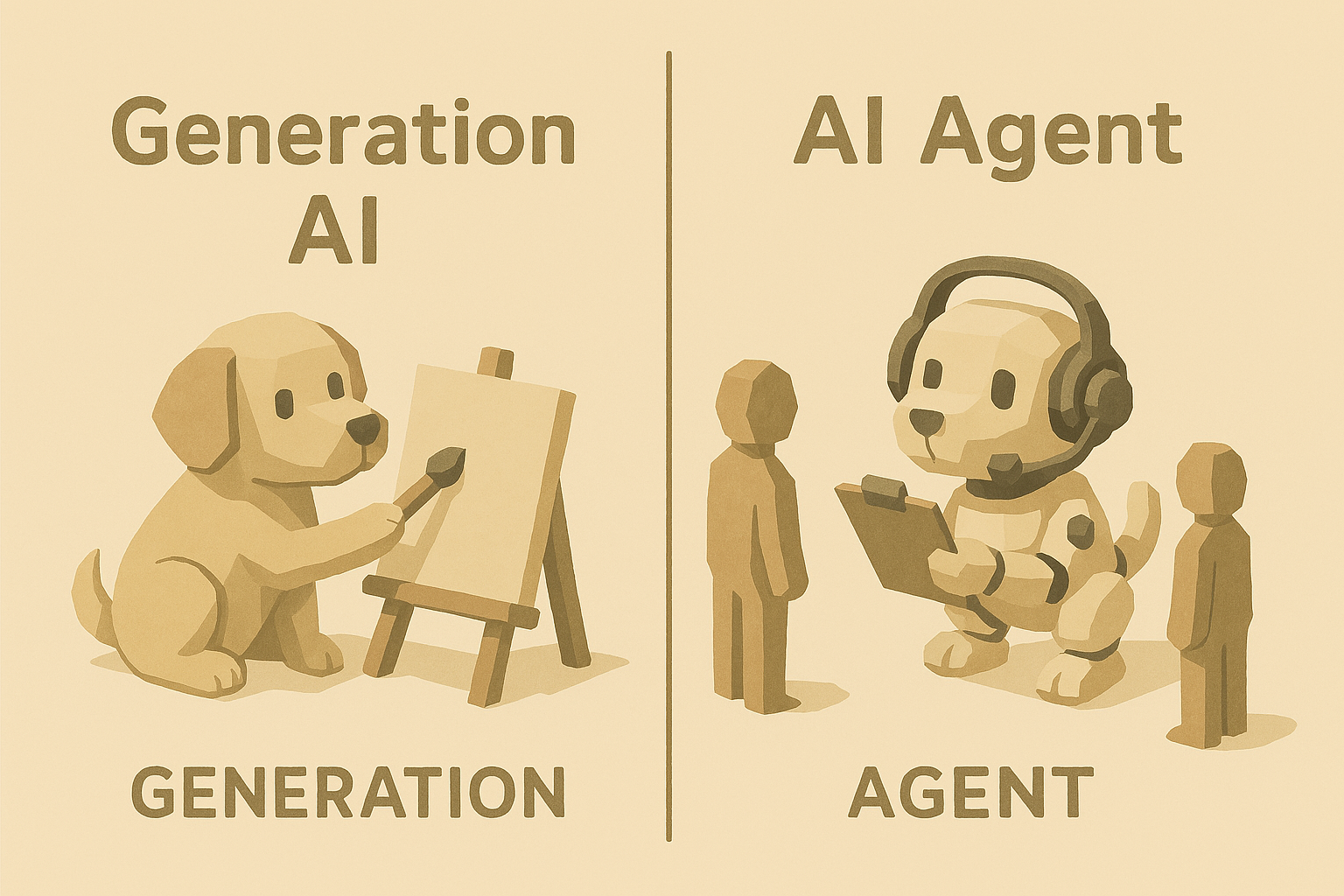
#操作方法
Microsoft 365 Copilot アプリの作成画面から、「画像の作成」ページにアクセスします。
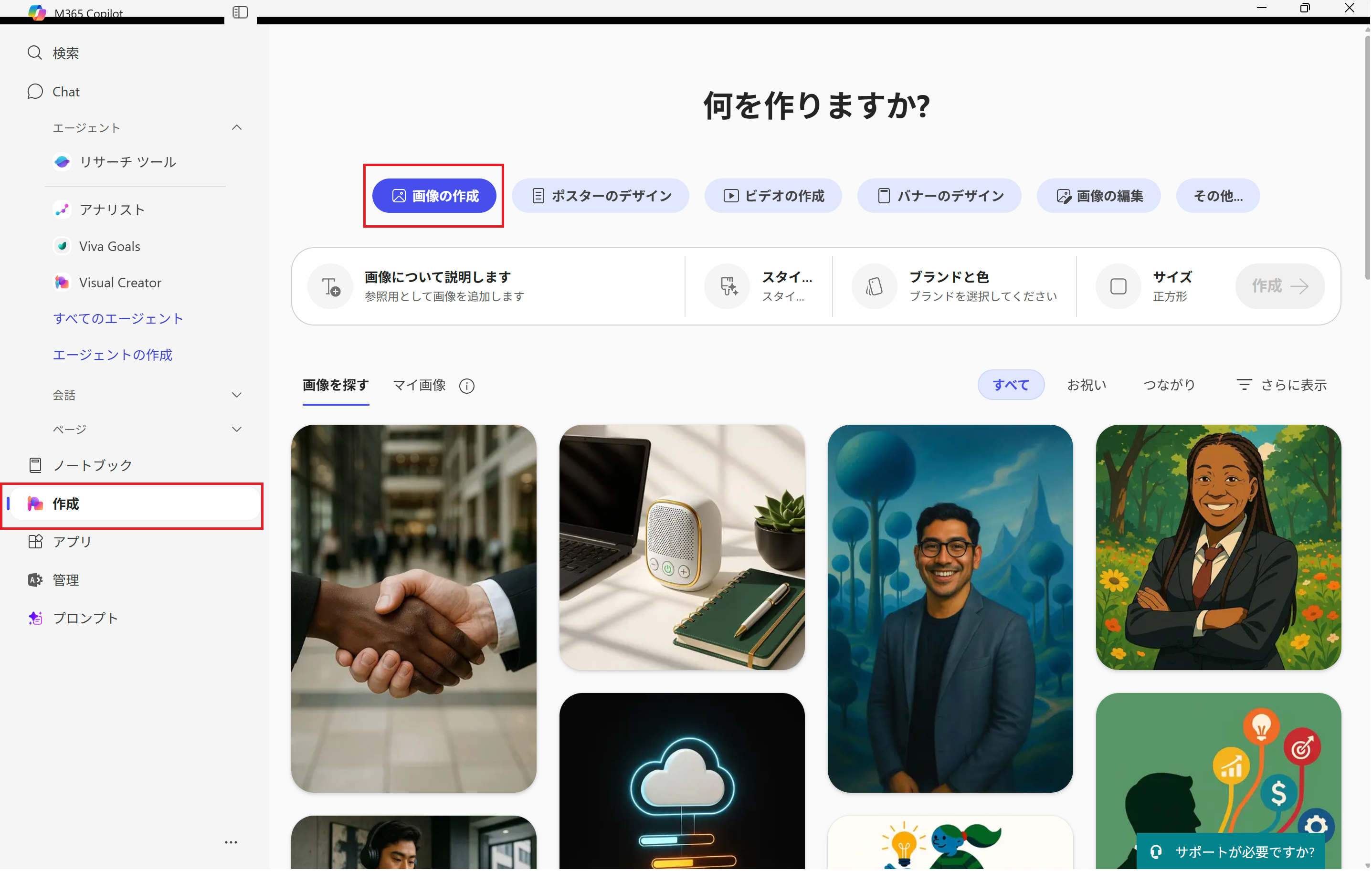
「画像について説明します」を開き、生成する画像のプロンプトを入力します。
入力 : かわいい3Dクレイ風の図で、以下のキャラクターが、オフィスで、お仕事をしている。温かい雰囲気で、パステル調の柔らかい配色で、可愛いイラストにしてください。背景は暖かみのある色合いの単色でお願いします。
ねずみ:経理担当、アイテム:電卓
ハムスター:庶務・総務、アイテム:スケジュール帳
ネコ:クリエイティブディレクター、アイテム:スケッチブック
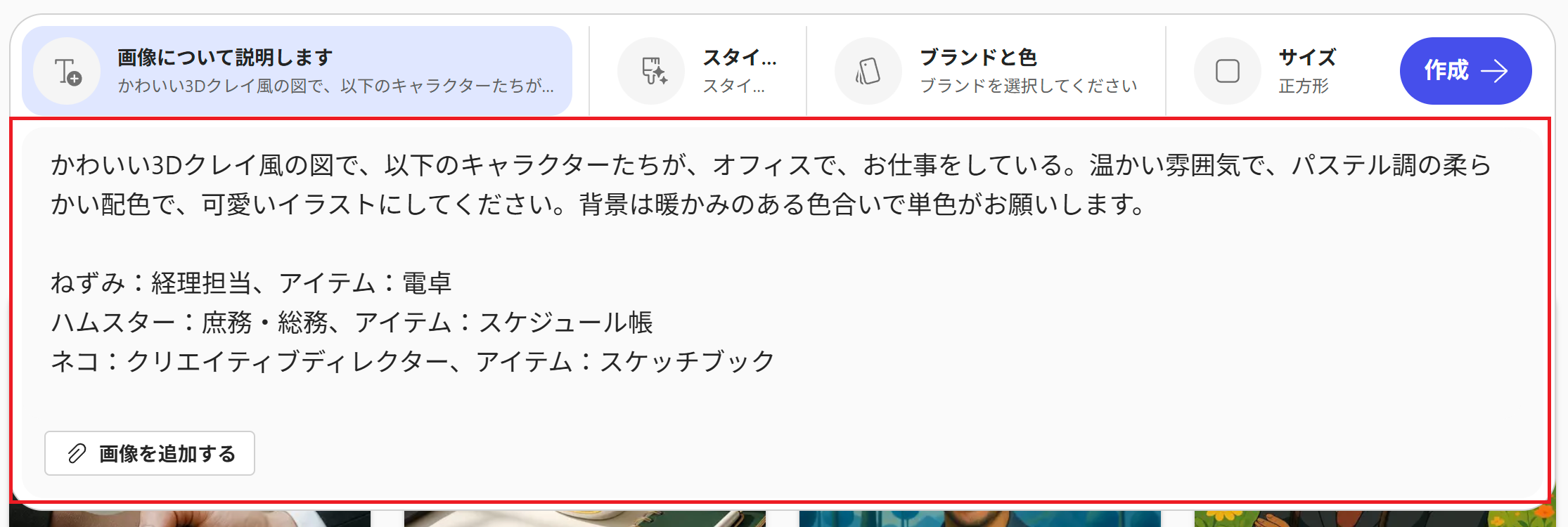
「スタイル」は、今回は、プロンプト内で、"3Dの図"と指定を指定していますが、Microsoft が提供するテンプレートを利用したり、お好みの画像をアップロードして、指定するのも良いと思います。
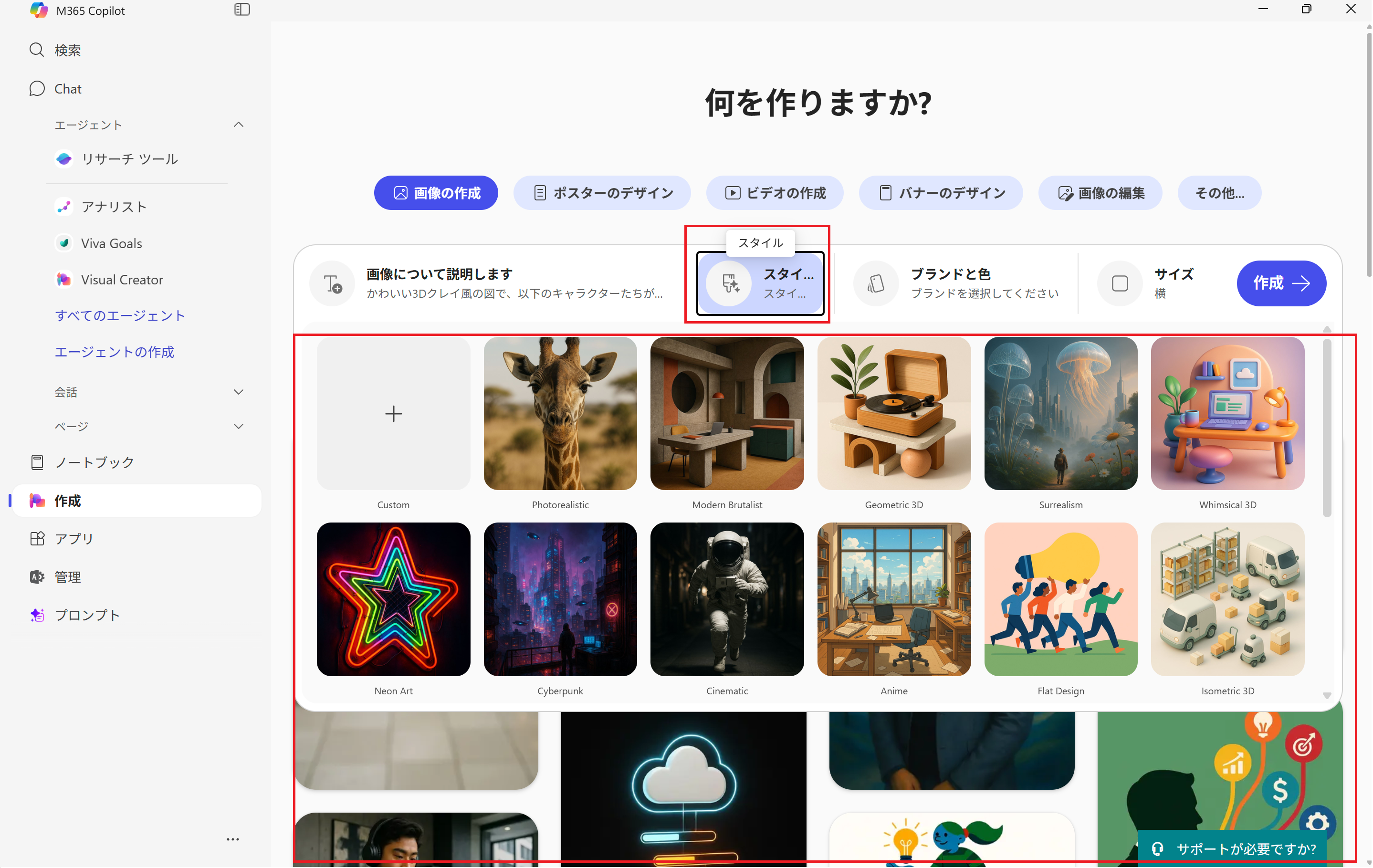
「ブランドと色」については、プロンプトで指示をするか、ブランドキット(独自のブランドキットの作成も可能)を選択します。
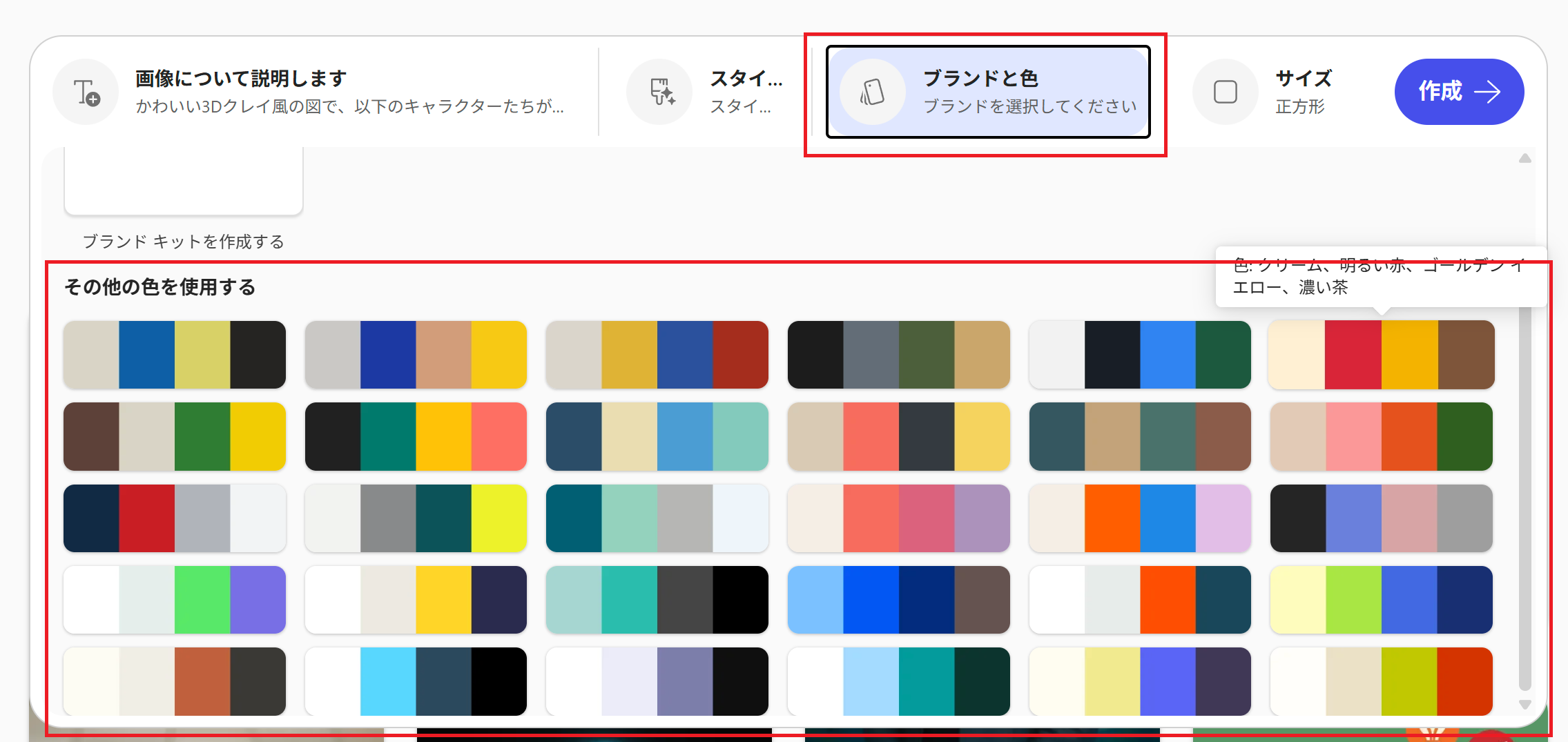
「サイズ」は、用途に応じて選択します。私の場合には、PowerPoint のスライドとしても利用したいので、「横」が多いです。
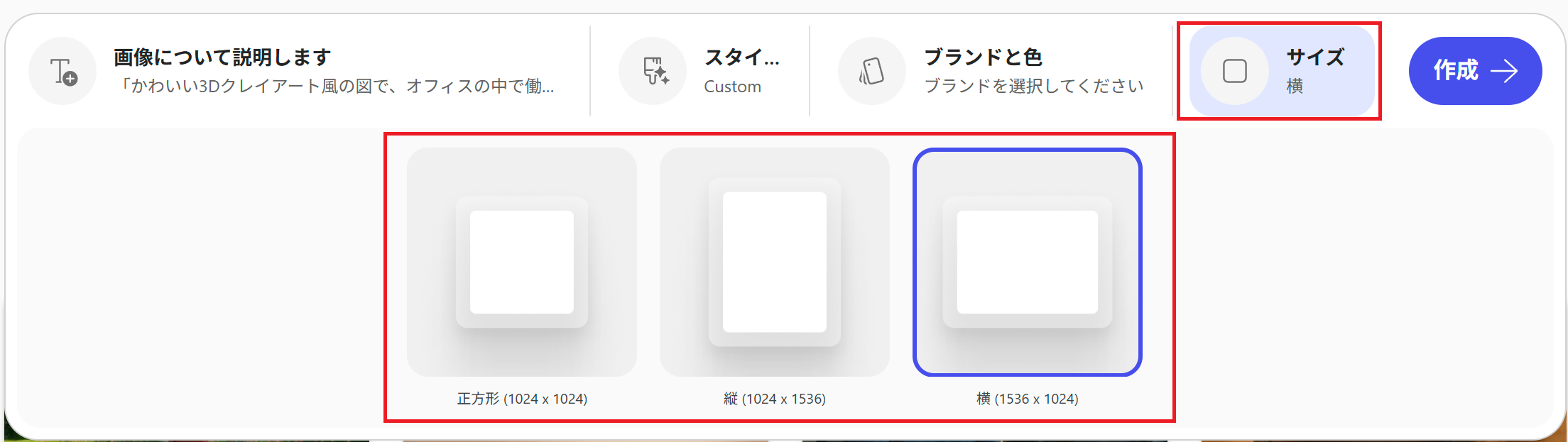
一通り、入力、選択したら、「作成」をクリックします。
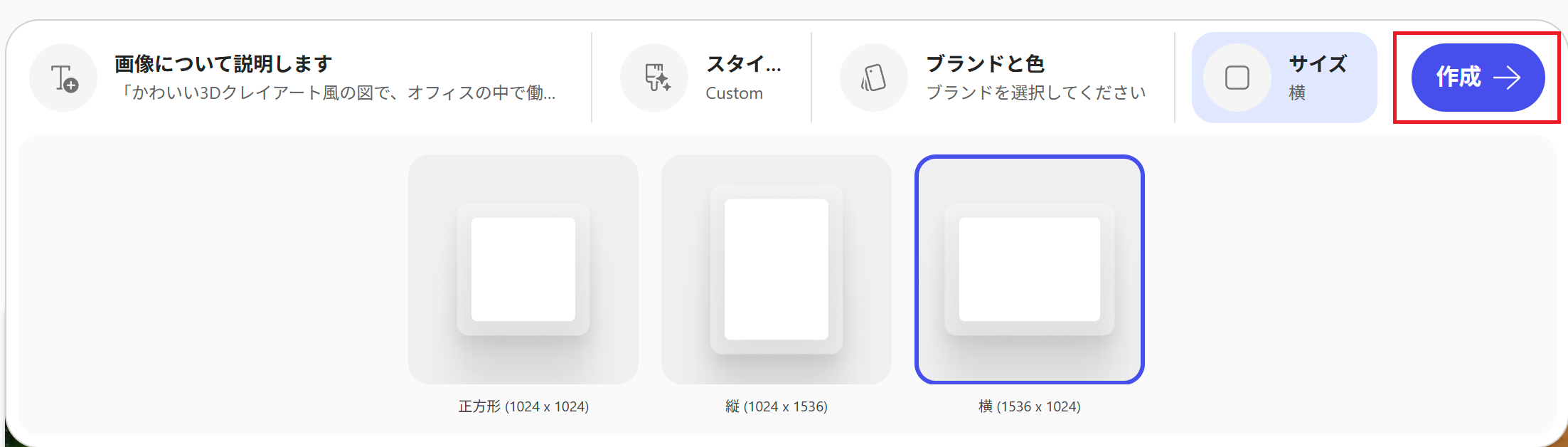
1~2分で画像が生成されます。画像内の調整であれば、指示をすれば、修正可能ですが、生成した画像をベースにしているので、あまり大きな変更は難しいです。
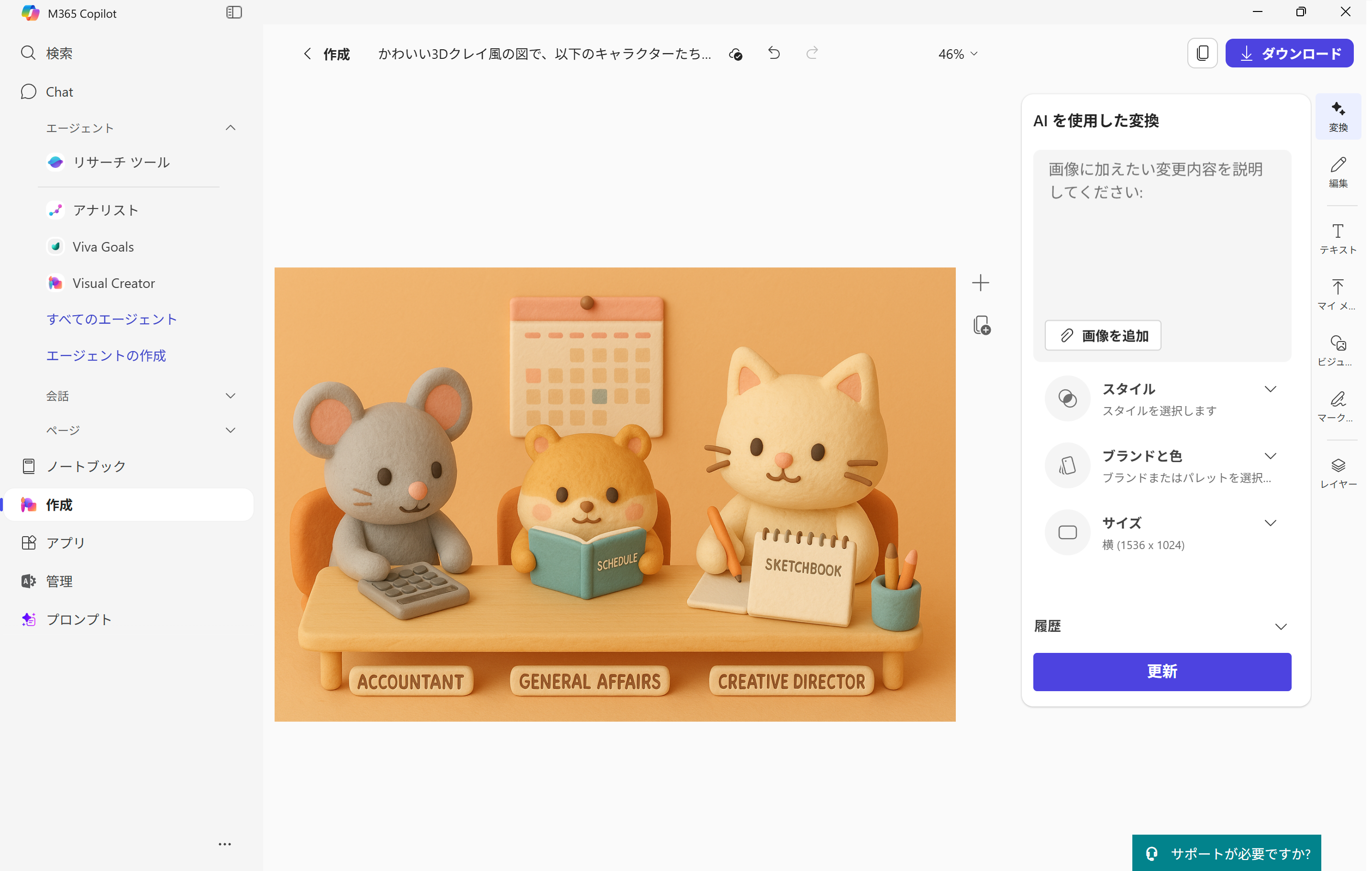
細かく、各キャラクターが何やっているかを指示すると、以下のような集合型の画像の生成も可能ですし、スタイルの変更を行うと、また違う感じが楽しめます。
スタイルを3Dピクセル風に変更

スタイルを写実的に変更

#まとめ
生成AIを利用してプロンプトを工夫することで、色々な画像を簡単に生成できるようになりました(^^ ただ、著作権侵害やキャラクター商標等も注意が必要なのは間違いありません(^^;
また、自分の意図した画像やキャラクターを生成する場合には、色々な試行錯誤や工夫が必要になりますので、会社の仕事で利用する画像の生成に何時間も使わないように注意しましょう(^^
※ 本投稿は、弊社で運営していますソフクリ365倶楽部のTeams投稿等で案内した内容を再編したものになります。ソフクリ365倶楽部のプレミアム会員様については、倶楽部への投稿や技術情報の投稿等を閲覧、アクションすることが可能です。









